Windows磁盘分区
Windows磁盘分区
一,进入磁盘管理
在计算机右键->管理(图一)->磁盘管理(图二),这里能看到我们已经安装的所有存储驱动器,操作的时候,选择我们需要进行操作的磁盘就可以了,本文大部分都需要鼠标右击操作。
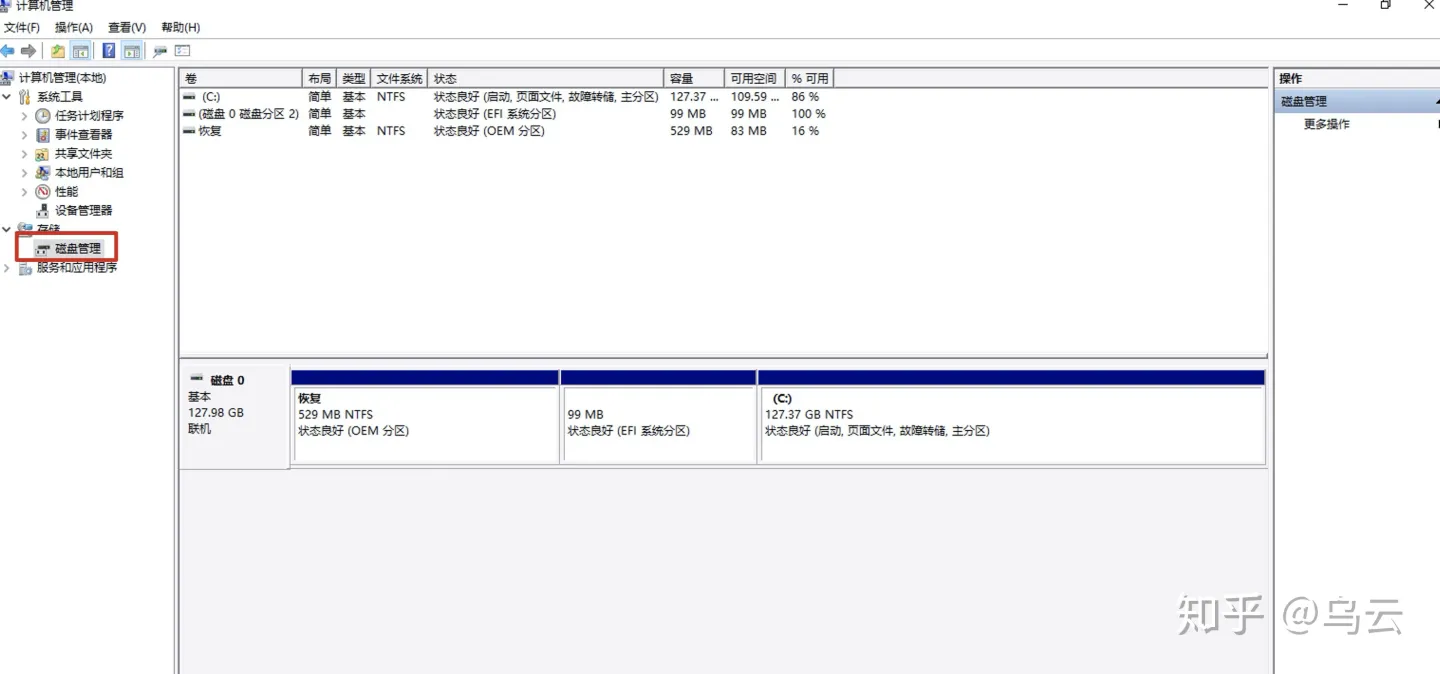
二,磁盘分区
我这里选择的是“磁盘0”的C盘进行操作,一般新电脑拿到手的时候都处于这么一个状态,只有一个磁盘分区。现在我要把C盘拆分,因为C盘很小,只有128G,我准备给它拆分成两个,而不影响我原来的数据。
鼠标选中C盘,右击->压缩卷,在弹出的框中,数字1的位置写入你需要从原来C盘分离出来的磁盘空间大小,单位为MB(1G=1024MB)。比如我这里想给C盘留80G ,剩下的容量再做一个分区,最终只要在“输入压缩空间量”这个框里填写130425 -(80GX1024)=48505


三,建立分区
上面操作完成后,多出了一个未分配的磁盘空间。鼠标选中未分配的磁盘空间->右击->新建简单卷->下一步,输入大小(要全部使用,默认就可以)->下一步,分配驱动器号(随便选一个)->下一步,这里按自己喜欢,改一下卷标就好->下一步,完成。
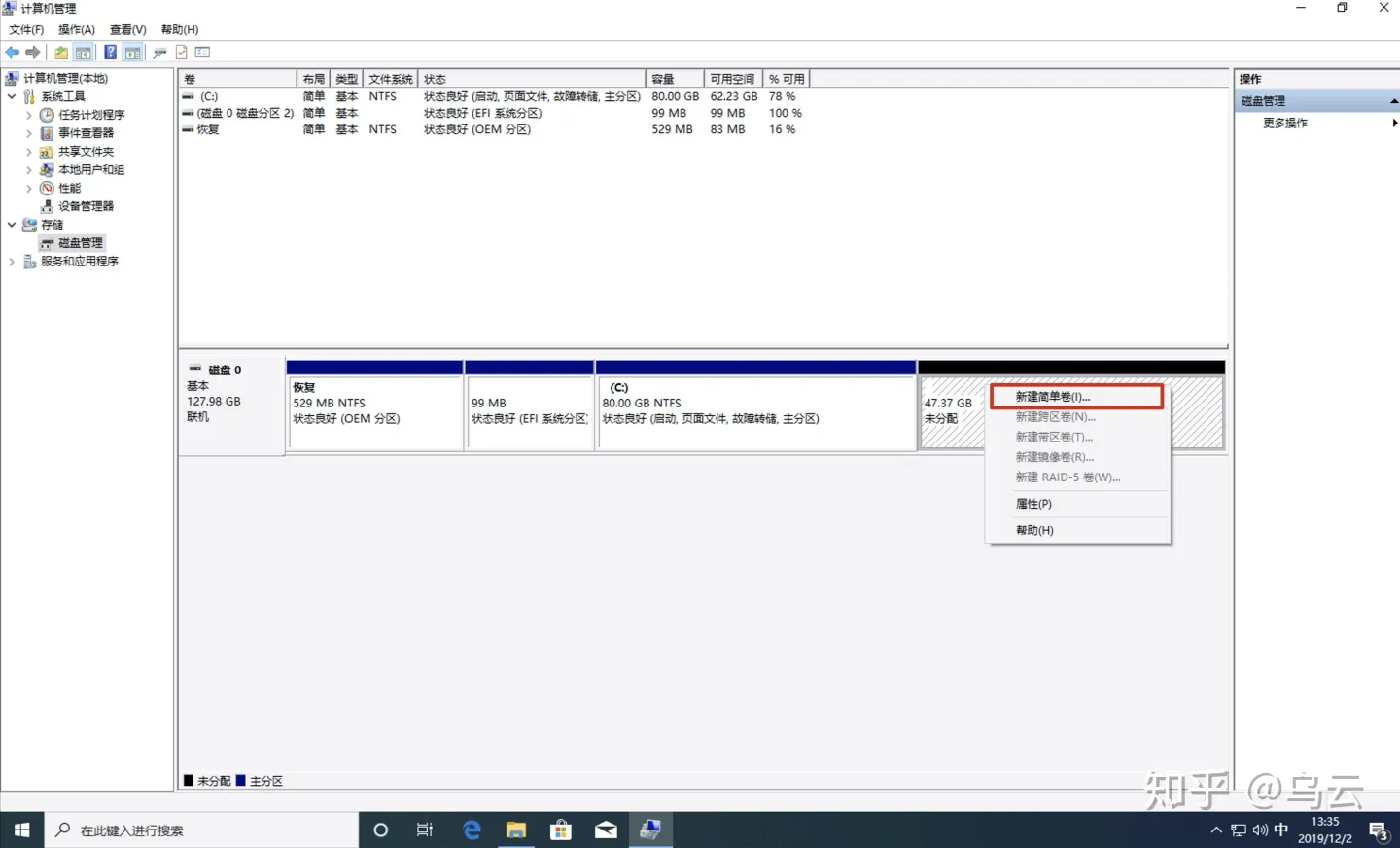

四,驱动器号调整
可能有的人会遇到这么一个问题,就是驱动器号不满意,我的D被光驱占了,强迫症不能忍。现在跟着我,把被占的驱动器号抢回来。
1.回到磁盘管理界面,选中CD-ROM驱动器 右击->更改驱动器号和路径->删除->是
2.重新选中磁盘E 右击->更改驱动器号和路径->更改->选中驱动器号D->确定->是 这样驱动器号就改好了。现在我们把CD驱动器的盘符也重新设置回去,不然光驱就用不了了。选中CD-ROM驱动器 右击->更改驱动器号和路径->添加->选择驱动器号E 一直确定完成就好了。
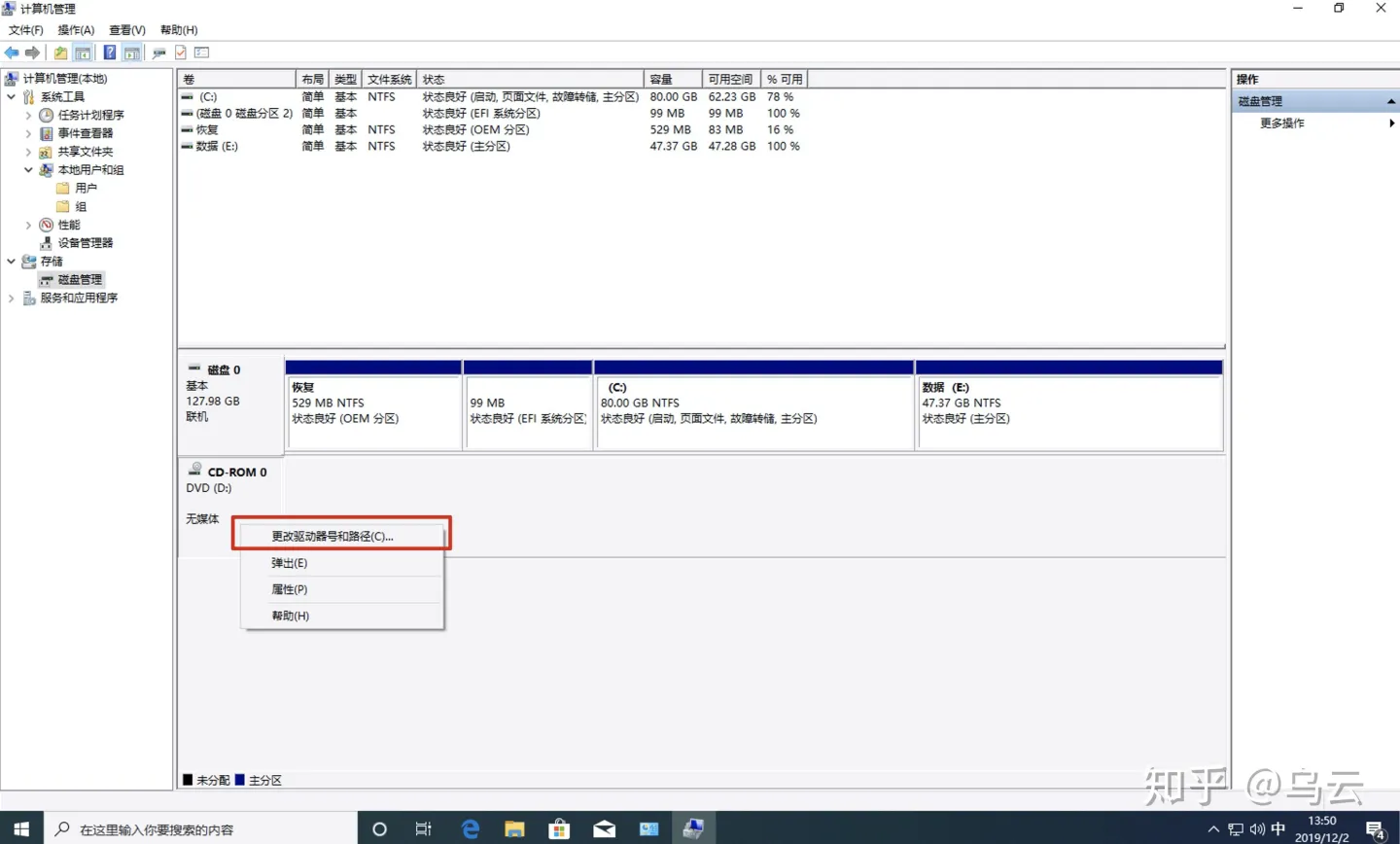




【推荐】国内首个AI IDE,深度理解中文开发场景,立即下载体验Trae
【推荐】编程新体验,更懂你的AI,立即体验豆包MarsCode编程助手
【推荐】抖音旗下AI助手豆包,你的智能百科全书,全免费不限次数
【推荐】轻量又高性能的 SSH 工具 IShell:AI 加持,快人一步
· Manus重磅发布:全球首款通用AI代理技术深度解析与实战指南
· 被坑几百块钱后,我竟然真的恢复了删除的微信聊天记录!
· 没有Manus邀请码?试试免邀请码的MGX或者开源的OpenManus吧
· 园子的第一款AI主题卫衣上架——"HELLO! HOW CAN I ASSIST YOU TODAY
· 【自荐】一款简洁、开源的在线白板工具 Drawnix